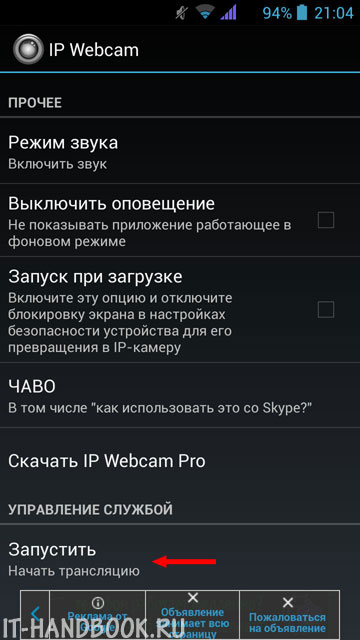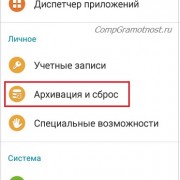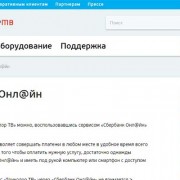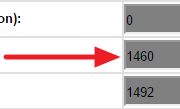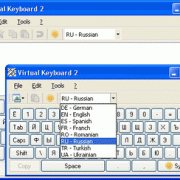Samsungs Tizen Smart TV Operating System
Содержание:
- Виджет nStreamLmod v.6.x для установки на телевизоры Samsung J, K M,Q серии OS Tizen
- Обзор Android TV на телевизорах Philips
- Операционная система Tizen
- Версии системы
- Web OS
- Андроид
- Какая операционная система для телевизора лучше
- Samsung Elevates Smart TV Performance With The Tizen Operating System
- Дополнительные рекомендации по выбору Смарт ТВ
- Что лучше
- Недостатки
Виджет nStreamLmod v.6.x для установки на телевизоры Samsung J, K M,Q серии OS Tizen
В виджете nStreamLmod v.6.x представлена огромная база фильмов и сериалов в сотнях онлайн-кинотеатров, среди которых фильмы вHD и Full HD качестве. Сортировка материалов по разделам, жанрам, производству, году выпуска и др.
Данная версия виджета подходит только для телевизоров Samsung Smart TV J, K M,Q серии, которые выпускались 2015,2016, 2017 года и работают на операционной системе Tizen.
Как установить виджет nStreamLmod v.6.x на ТВ Samsung OS Tizen
1. Для начала нужно скачать и установить “Tizen Studio“.
2. Теперь, нужно создать сертификат. Как это сделать можно узнать здесь.
3. Затем нужно перевести Ваш телевизор в режим разработчика
На телевизорах Samsung Smart TV J, K, M, Q серии это делается так:
— Заходим в магазин приложений “Apps”
— На пульте, быстро набираем комбинацию “1,2,3,4,5”
— Если всё сделали правильно, появится окно, куда нужно прописать IP вашего ПК
— Дальше нажимаем “Ok”
— Теперь, нужно выключить телевизор, и секунд через 30, снова включить ТВ
4. Запускаем уже установленный “Tizen Studio”
5. Открываем “Connection Explorer” затем “Remote Device Manager” и нажимаем “Scan”. Теперь нужно выбрать ваш ТВ, и установить тумблер в положение “ON”, теперь нажимаем “Close”
6. Теперь переходим к самой установке виджета. Для этого скачать виджеты для Samsung Smart TV Tizen можно здесь.
7. Открываем File->Import->Tizen->Tizen Project нажимаем “Next”. Выбираем пункт “Archive file”, нажимаем “Browse” находим скачанный nStreamLmod v.6.x.wgt, нажимаем “открыть”, далее “Next”
8. В новом окне нужно поменять значение “Version” с “2.3” на “3.0” или “4.0”. А также, поставить галочки напротив “Name” и “Tizen”, и нажимаем “Finish”
9. Если всё сделали правильно, должен в окне “Project Explorer” появится файл виджета
10. Теперь нужно нажать на него правой кнопкой мышки и выбрать “Build Signed Package”
11. Вот и всё. Для того, чтобы виджет появился в телевизоре, выполняем следующие действие: Нужно опять нажать на установленный виджет правой кнопкой мышки, дальше выбираем “Run As” и “Tizen Web Application”
Установка nStreamLmod v.6.x через смену DNS
Что бы установить виджет, сначала нужно из SmartApps установить виджет Divan.TV (Важно! Если Divan.TV уже установлен давно, то его обязательно нужно обновить), затем в настройках сети телевизора прописать один из трёх DNS:
5.188.232.6 – Нидерланды . Для жителей Европы .188.120.238.5 – Москва.37.139.56.164 – Санкт-Петербург.
Если, Вы всё сделали правильно, то вместо Divan.TV у Вас появится nStreamLmod. Если же этого не произошло, и при запуске Divan.TV у Вас темный экран , то нужно удалить его и заново установить! nStreamLmod v.6.x можно запустить и через другие виджеты (iantv, Первый канал , Комфортное ТВ (tvEXT) , VINTERA.TV), но имейте в виду на J серии появится старая 3.x версия.
Обзор Android TV на телевизорах Philips
Начну с того, что многие, услышав о системе Android именно на телевизоре, сразу думаю, что этот такой же Андроид как у них на телефоне, или планшете. Нет, это не так. На вид, система конечно же отличается. Там новый, продуманный и созданный специально для больших экранов интерфейс. Ну как вы себе представляете обычный Android на телевизоре? Это же фу А так, все очень красиво, просто и продумано.
При первом включении, вам нужно будет настроить сам телевизор: выбрать язык, подключится к Wi-Fi сети и т. д. Возможно, позже напишу статью по первому включению и настройке телевизора Philips Android TV.
После включения телевизора, просто нажимаем на кнопку Домой
на пульте дистанционного управления, и попадаем собственно в Android TV.
Весь интерфейс состоит из разделов и плиток. Начнем сначала: в самом верху, отображается кнопка голосового и текстового поиска, а так же часы. Если ваш телевизор подключен к интернету, то сразу под поиском и часами будут отображаться рекомендации. Это какие-то приложения, фильмы, видео с YouTube, которое по мнению Android может вас заинтересовать.

Следующий раздел – Приложения
. Здесь находятся все стандартные программы. Так же, в этот раздел попадают все программы, которые вы установите из Google Play.
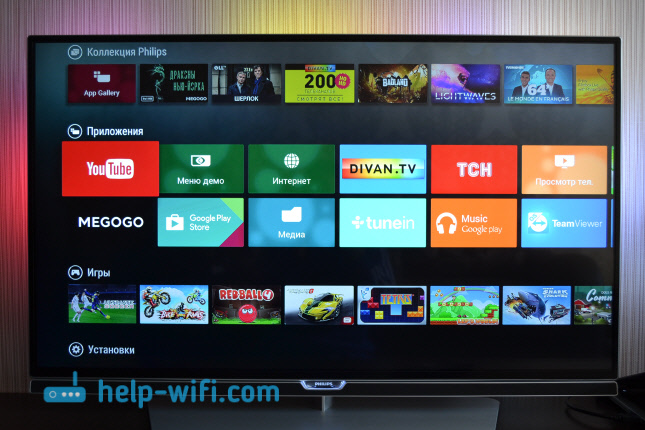
Ниже у нас есть отдельный раздел Игры
. Там будут отображается все установленный из Google Play игры.
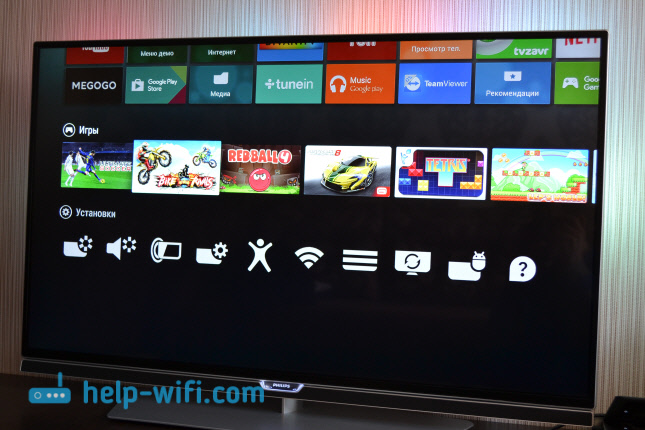
Последний раздел – Установки
. Настройки подключения к интернету, Обновление ПО, Управление приложениями, Помощь, настройки звука, изображения и т. д.

Вот собственно и весь Android TV. Могу без сомнений сказать, что выглядит все очень классно и просто. Пользоваться системой очень удобно. Открываем нужное приложение и вперед.
Игры и приложения на Android TV
Сразу после покупки, на телевизоре установлено много разных приложений. Конечно же, всеми вы вряд ли будете пользоваться, но некоторые очень полезные: YouTube
(выглядит классно, работает хорошо), Megogo
(можно бесплатно смотреть много фильмов, или оформить платную подписку для просмотра ТВ каналов. Самые новые фильмы, так же платные), Медиа
(просмотр фильмов и фото с USB накопителей, жестких дисков, или по сети DLNA), ну и Google Play
(для установки игр и приложения). Это практически все, чем я пользуюсь.
Есть так же браузер, называется он просто Интернет
. Работает, сайты открывает, но управлять пультом очень сложно. Пробовал подключить беспроводную мышку – не получилось. Надеюсь, исправят. Вроде как Google запрещает использовать мышки.
Что касается игр, то все устанавливаем с Google Play. Уже очень много знакомых нам на телефонах игр, доступны на телевизоре. Тот же Asphalt 8 работает хорошо. Для управления в играх можно использовать обычный пульт, или подключить геймпад, как это сделал я. По играм на телевизорах Philips с Android TV думаю подготовлю отдельную статью.
Для хранения всех игр и приложений, в телевизоре есть встроенная память 8, или 16 Гб. Зависит от модели. Память можно расширить с помощью флешки.
Операционная система Tizen
Tizen – это операционная система, которая создавалась с нуля, при этом не копируя уже существующие ОС. Также немаловажным плюсом для разработчиков приложений является открытый исходный код операционки. Работать Тайзен может не только на смартфонах, эта система разрабатывалась как универсальное решение, её можно портировать на планшеты, ноутбуки и не только.
Что может ОС
Как уже отмечалось ранее, для разработки приложений в Тайзен открыт исходный код и поддерживаются не только стандарты W3C/HTML5, но и Web API. Это значительно расширяет функционал системы и даёт возможность управлять такими функциями как:
- будильник;
- предустановленные приложения;
- напоминания;
- сообщения;
- Bluetooth;
- NFC;
- приложения по обмену данных;
- календарь;
- закладки;
- питание;
- системные настройки;
- уведомления и время.
Учитывая тот факт, что разработка программного обеспечения для данной системы ведётся по стандартам HTML5 и C++, данные преимущества, несомненно привлекают внимание большого количества программистов. Это в свою очередь вызывает стремительный рост новых приложений, расширение функциональных возможностей и, как следствие, возрастающую популярность среди пользователей
Как работает
Для демонстрации работоспособности и функциональных возможностей, система впервые была представлена на мобильном телефоне Samsung Galaxy S4. После этого сразу было подмечено, что она работает с форматами дисплеев Full HD. И это несмотря на то, что демонстрация проходила на достаточно ранних сборках ОС.
Важным преимуществом является поддержка 64-разрядной архитектуры в процессорах торговых марок Intel и ARM, для сравнения система Андроид не имеет такой возможности, хотя уже достаточно проработана и долгие годы присутствует на рынке. Делая выводы, можно заметить, что Тайзен находясь ещё в сыром виде и в стадии развития, уже опережает конкурентов по некоторым показателям. Резюмируя можно смело сказать, что у системы очень большой потенциал для развития и все шансы стать достойным конкурентом среди существующих систем, или вовсе вытеснить их.
Интерфейс
На данном этапе развития операционной системы, интерфейс у разработчиков стоит не на первом месте, поэтому выглядит довольно просто. Также наблюдаются некоторые сходства с Android и iOS, это говорит о том, что для пользователя в конечном итоге всё будет понятно и лаконично. Рабочий стол состоит из нескольких окон. На нём расположены ярлыки предустановленных приложений, в верхней части экрана находится панель уведомлений.
Как отмечают разработчики, актуальная версия операционной системы находится в стадии Бета-тестирования, поэтому многие простые функции в ней могут работать нестабильно, или вовсе не работать (например, нельзя переместить ярлык приложения на экране и т.д.), но над этим активно работают. Также говорится о том, что возможно будет поддержка приложений Андроид. Если это так, то операционная система от Гугл может попасть в зону риска и сдать лидирующие позиции.
В Tizen присутствуют и свои отличительные особенности, например в область панели уведомлений можно добавлять виджеты различных приложений, что согласитесь достаточно удобно, они не занимают место на рабочем столе и всегда под рукой. Вследствие взаимодействия со стандартом HTML5, значительно увеличилось быстродействие работы браузера. Анализируя всю информацию, можно смело заявить, что потенциал у системы достаточно большой и у неё есть все шансы завоевать в будущем лидирующие позиции.
Версии системы
Постоянно выходящие версии новой ОС не могли не объединить разработчиков. Так, вновь созданная ассоциация Tizen Association включила в себя разработчиков, состоящих в штате других компаний. Но первый анонс системы принято датировать 27 сентября 2011 года. Версия 1.0 получила название Lacspur. Она официально вышла в 2012 году (30 апреля). ОС отличилась тем, что поддерживала HTML5, W3C, OpenGL и WebRTC. Кроме того, был выпущено специальный пакет для разработчиков в виде SDK.
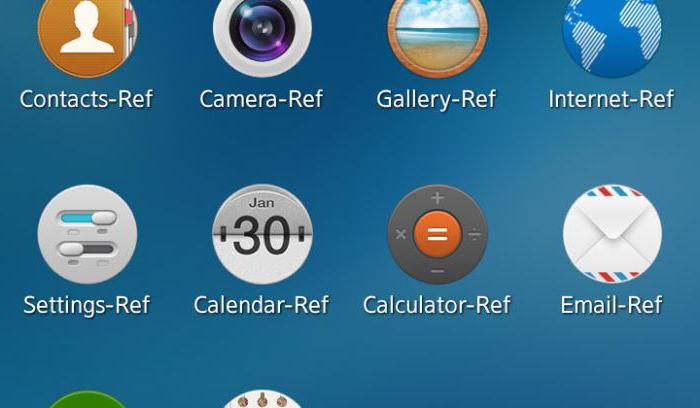
Вторая модификация 2.0, получившая название Magnolia, получила обновленную поддержку Web Framework и могла использовать дополнительные инструменты API, позволявшие производить доступ к модулям беспроводной связи (Wi-Fi, NFC, Bluetooth), календарю, контактам, журналам звонков и другим настройкам на мобильных устройствах. Позже она была модифицирована в версию 2.1 Nectarine, которая отличалась в основном только расширением инструментов API и поддерживалась только системами Samsung RD-PQ и RD-210, предназначенными исключительно для разработчиков.
И только выход версии 3.0 2013 года стал тем прорывом, которого все ждали с таким нетерпением. Хотя изначально система была ориентирована на мобильные девайсы Galaxy S4, тем не менее анонсированная версия имела преимущество в том, что могла использоваться на нетбуках, ноутбуках или планшетах.
Недавно я выбирал себе телевизор, занятие честно говоря не из простых. Конечно же, главным условием было наличие Smart TV (ну как же без этого:))
. Так вот, я заметил, что выбирал я не так телевизор, как именно Smart TV. Искал, читал на форумах, старался понять у какого же производителя эта функция все таки лучше. А уже только потом, я думал о диагонали, и каких-то характеристиках именно телевизора.
Я это к тому, что Smart TV в телевизоре, это все. Уверен, что многие, при покупке телевизора выбирают именно систему Smart TV, на которой он работает. Выбрать есть из чего: Philips и Sony с Android TV, LG c WebOS, и Samsung c Tizen OS (это основные, из которых выбирал я)
. В этой статье мы поговорим о всем известной операционной системе Android, которая относительно недавно добралась до телевизоров.
Старшие модели телевизоров Philips 2015 года уже все работают на Android TV (Lollipop 5.0)
. Ну и модели Philips 2016 года конечно же будут работать на OS Android. Как вы уже наверное поняли, приобрел я себе телевизор Philips именно на Android TV. Очень долго выбирал между Philips и LG c их системой WebOS 2.0. Модель телевизора Philips 43PUS7150/12
Но, это не важно. Я сделаю общий, небольшой обзор самой системы Android TV, ну и обязательно оставлю свой отзыв: что работает, что не работает, какие плюсы и минусы
Пользуюсь я этим телевизором уже больше месяца, и успел его изучить и понять. Кстати, пользуюсь исключительно самим Smart TV, в нашем случае Android, так как у меня к телевизору не подключена антенна и ТВ каналов нет совсем.
Web OS
Данная операционная система разработана компанией LG и используется в телевизорах бренда. Web OS постоянно обновляется, что делает ее удобнее для пользования и постоянно повышает быстродействие. По-большому счету визуальных отличий между Tizen и WebOS нет. Они похожи — предусмотрена поддержка работы пультом со встроенным гироскопом, голосовое управление и меню аналогичным образом расположено в нижней части экрана.
Достоинством WebOS считается возможность оптимальной настройки под конкретного пользователя. У системы предусмотрен собственный магазин, где можно покупать игры или скачивать бесплатные версии. ОС поддерживает мировых поставщиков контента, поэтому для популярных он-лайн кинотеатров в магазине найдется специальное приложение.
У WebOS присутствует многозадачность, поддержка подключенных устройств и возможность прямой трансляции со смартфона. Сравнивать Тайзен и Веб ОС достаточно сложно — они очень похожие системы.
Минус Web OS в том, что отдельные версии системы в бюджетных телевизорах не оснащаются браузером, то есть пользователь сможет пользоваться исключительно приложениями без возможности полноценного выхода в интернет.
Андроид
Некоторые производители, такие как Sony, Philips, TCL для выхода в интернет предлагают пользователю воспользоваться операционной системой Андроид. Здесь есть свои преимущества и недостатки. Минусом можно считать не такую скоростную работу, как у Web OS или Tizen. Второй момент – меню системы занимает все изображение на экране. Верхняя строка – популярные приложения, средняя – последние, нижняя — настройки. Если открыть меню настроек, то окно появится поверх всех остальных, что порой тоже весьма неудобно. С точки зрения интерфейса при сравнении — Андроид или Тайзен, последний будет более удобным.
Преимущества системы в том, что она используется на смартфонах и планшетах. С точки зрения освоения системы, Андроид будет наилучшим вариантом. Если владелец ТВ пользовался телефоном на Андроид, то он сразу поймет, как с ней работать. По сути, телевизор с такой системой является большим планшетом.
Второй момент – пользуясь ОС Android на смартфоне, пользователь получает доступ к своим приложениям и на телевизоре, достаточно войти в аккаунт. Таким образом можно купить одно приложение сразу на несколько устройств. Приятно, что на Андроид огромный выбор игр, который подчас не уступает возможностям современных игровых приставок, а это серьезная экономия. Для удобства лучше всего будет приобрести беспроводной джойстик.
Магазин приложений Google Play предлагает пользователю большой выбор софта, но при этом некоторые популярные приложения, например, Okko (кроме Sony последних моделей, выпущенных в 2018 году) или Netflix, техника на Андроид не поддерживает и их приходится открывать в браузере, что очень неудобно. На некоторых моделях с этой ОС, даже нельзя связать аккаунты, которые подвязаны на мобильном устройстве.
Минусом Android можно считать отсутствие функции беспроводной указки на пульте, удобнее всего пользоваться беспроводной мышкой и клавиатурой, но их конечно же придется приобрести отдельно. Еще один момент, который следует знать – если пользователи предпочитают смотреть фильмы или трансляции с пиратских сайтов, а не по подписке, то Android не лучший для этого вариант. Не секрет, что почти все встроенные плееры на сайтах работают через Flash Player от Adobe, а они уже давно не дружат с Google, поэтому найти сайт, с которого реально посмотреть видео на Андроид не так просто.
Интересный вопрос – что лучше Андроид или Линукс. Дело в том, что он некорректен, так как Android работает на основе Linux и это одно и тоже.
Какая операционная система для телевизора лучше
Каждый год производители представляют модели, работающие на трёх основных вариантах: Android, WebOS, Tizen. Рассмотрим подробнее особенности, которым отличается каждый из вариантов.
Tizen OS
Этой операционной системой оснащается большинство последних разработок от компании Samsung. Главные преимущества заключаются в следующих параметрах:
- Интерфейс, с которым легко и просто разобраться.
- Широкие возможности по настройке интересующих функций.
- Электронное интерактивное руководство для пользователей.
Благодаря последнему фактору становится особенно легко искать ответы на свои вопросы без обращения к бумажным источникам информации. Что особенно удобно.
Пульты становятся для таких систем своеобразной цифровой указкой. В устройства заранее монтируют специальный гироскоп. Потому управление осуществляется не с помощью обычных кнопок, а просто движениями в одну из сторон. Хотя классические варианты тоже продолжают поддерживаться.
Голосовое управление работает совместно со следующими стандартными командами:
- Таймер сна.
- Управление громкостью.
- Переключение каналов.
При вызове меню основные пункты, связанные с управлением, появляются в нижней части экрана. Благодаря этому не перекрывается текущее изображение, просмотр можно не останавливать. Всего в основной ленте два блока с приложениями. Один из них посвящён популярным разработкам, другой – тем, что использованы недавно владельцем телевизора.
Из предустановленных приложений – всемирно известные разработки, включающие:
- Rutube.
- Youtube.
- Megogo.
- Zoomby.
- Tvigle.
- Amediateka.
- IVI.
Просмотр различных видео-файлов и телеканалов – не единственные возможности, доступные владельцам. Из магазина Tizen Store можно устанавливать и различные виды игр. Для доступа к ним разработали отдельную панель, чтобы не было путаницы. В операционной системе поддерживается возможность переключиться между несколькими приложениями, без необходимости открывать начальный экран. Более современные модели снабжаются многозадачностью. Например, можно одновременно смотреть фильмы, и пользоваться интернет-сайтами.
Размеры отдельных появляющихся окон каждый пользователь подстраивает под себя. Браузер не может похвастаться быстрой работой, но для решения минимального набора задач его вполне хватает.
Браузер, помимо всего прочего, открывает доступ к функции отправки изображений с ТВ на смартфоны. При необходимости – легко подключить так называемый «стриминг», по технологии MiraCast. Открывается доступ к контенту со всех устройств, которые соединены с телевизором по беспроводным сетям.
Web OS 2.0: об особенностях операционной системы
Данная разработка предназначена уже для моделей от бренда LG. Во многом похожа на вариант с Tizen, но отличается внешним видом.
Следующие параметры очень похожи на предшественника, описанного выше:
- Лента меню, которая тоже отображается в нижней части экрана.
- Поддержка голосового управления, с пультом в комплекте.
- Мультизадачность.
- Мастер по настройкам.
Никуда не делась и поддержка многочисленных онлайн сервисов вроде Megogo, Ivi, Amediateka и так далее.
Благодаря официальному магазину LG Store покупатели получают доступ к играм и другим приложениям, разработанным специально под телевизоры.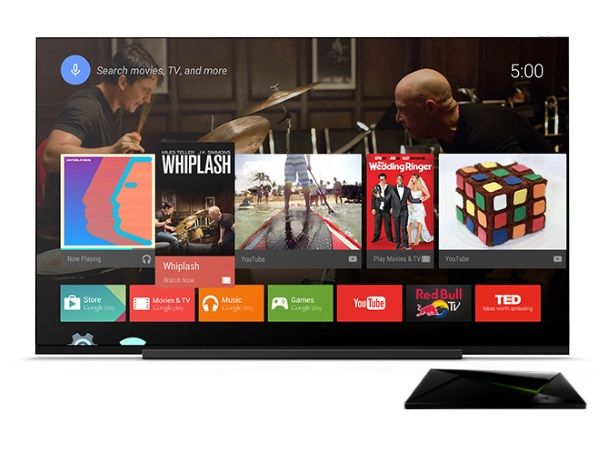
Android TV
Простота в эксплуатации, дружелюбие по отношению к владельцам – главные преимущества техники, работающей на операционной системе Андроид. Экран с горизонтальными колонками, сортировкой по категориям – вот как выглядит главное меню. В первой колонке – список видео, которые были просмотрены недавно. Вторая посвящена установленным приложениям, а третья связана с играми.
В самой нижней колонке – сервисная часть, здесь пользователи открывают доступ к техническим настройкам. К недостаткам относят то, что вызов главного меню предполагает паузу в просмотре контента.

Samsung Elevates Smart TV Performance With The Tizen Operating System
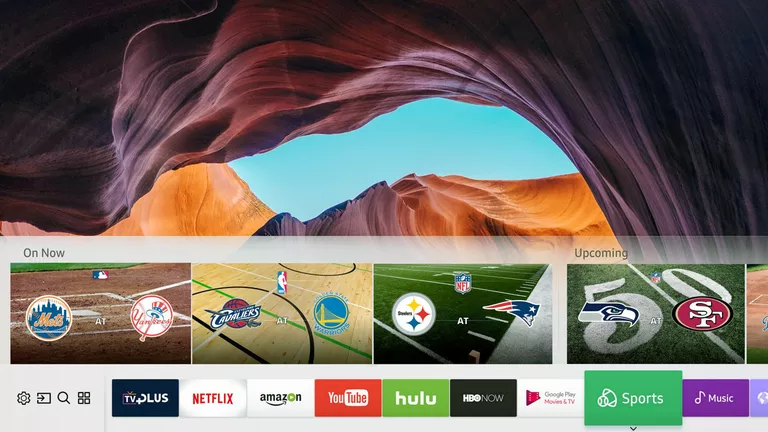
Image provided by Samsung
Product Reviews
-
Audio
- Computers & Tablets
- Smartphones
- Games & Consoles
- Gadgets
- TV & Theater
- Cameras
by
Robert Silva
Robert Silva has written about audio, video, and home theater topics since 1998. Previously, Robert was an audio/video expert for About.com.
Updated April 20, 2019
110
110 people found this article helpful
Here is how the Tizen operating system is implemented in Samsung smart TVs.
The Smart Hub
The key feature of Samsung smart TVs is the Smart Hub onscreen interface. It is used for feature access and app management. On Tizen-equipped TVs, the smart hub consists of a horizontal navigation bar that runs along the bottom of the screen. Running from left to right the navigation icons include (follow along with the photo at the top of this page):
- Gear Icon – When you select this icon, the quick settings menu is shown just above the main bar. You can go to any setting you see, select it, and make picture adjustments. If you go back and select the gear icon it will take you to a more extensive settings menu that covers most of the screen.
- Box with Arrow – When you highlight this icon, an input selection menu is displayed above the main navigation bar. From there, you can then select any of the inputs. The selection even includes a PC, provided it is connected to the same home network as the TV. This allows you to access any compatible audio, video, or still images you might have stored on the PC. If you go back and click on the gear icon, a more traditional input selection menu is displayed on the top left corner of the TV screen and you can make your selection there if you prefer.
- Magnifying Glass – This is the Search Menu. When selected, you will see the comment «Search for TV programs, movies, TV channels, or applications». When selected, you will be taken to a full-screen search display that includes a virtual keyboard. You can type in search terms by scrolling through the keyboard using the TVs remote (the TV remote does not have any number or letter buttons), or you can plug in a standard Windows USB keyboard and scroll or type.your entries.
- Square With Four Small Boxes – If you see this icon on your TV, clicking on it takes you directly the full apps menu. This icon is not included on all Tizen-equipped TVs.
-
App Management and Navigation – The rest of the bar to the right of the previous icons feature any pre-loaded apps, as well as those you have added. As you highlight each app, you will see a display of highlighted content or functions for each app. In addition, as you scroll through the horizontal navigation menu, you will see a box that says «Apps». If you select this you will be taken to the main apps menu (just like the previous «four box» icon) which lists all the apps you have downloaded and others that are available to download. If you don’t see an app you would like, you can also click on the search icon in the top corner of the apps menu page and see if it is available. The apps menu also always to «pin» or «unpin» any apps you would like to see displayed on the navigation bar (just like you might do when pinning apps to a PC start menu).
- The navigation bar also features a selection labeled «Web Browser». Selecting this, you are taken to a full internet web browser that provides similar search capabilities as one PC or smartphone (easier if you plug in a windows keyboard).
- As you explore the navigation bar further, you may notice some duplication with the input selection menu. However, integrating both input and app selection together really makes things quick as easy.
Additional Support For Samsung’s Tizen-Equipped TVs
If you have a compatible device (Samsung indicates their own branded Smartphones and Tablets — which run on Android) that are in use, the TV will automatically search and lock on it for direct streaming or sharing. Also, with the TV and mobile device sharing a direct «connection» viewers can watch live TV content on their mobile device anywhere within range of their home network. As an added bonus, the TV doesn’t have to remain on.
The Bottom Line
Tizen has enabled Samsung to improve the look and navigation of its Smart Hub onscreen menu system. You can use either the interface as displayed, or you can the remote control to access a more traditional menu layout for more comprehensive operation or setting options.
Samsung first incorporated the Tizen system into its TVs in 2015. Firmware updates have added features, so there may be some variation in the look and function of the smart hub display you might see on their 2015, 2016, 2017, and 2018 models, with additional variations possible going forward.
Continue Reading
Дополнительные рекомендации по выбору Смарт ТВ
Главное – помнить о том, какое именно устройство предстоит приобрести. Важными характеристиками становятся акустическая система, технология изготовления экрана, цветопередача, определённая диагональ. Если эти параметры абсолютно устраивают – можно посмотреть на дополнительные функции, которые облегчают использование, собственно, операционной системы.
- Работа с WiFi.
Первые Smart TV выпускались с модулями, имевшими обозначение LAN. Благодаря этому телевизор соединялся с сетью по привычной технологии Ethernet. Раньше беспроводные технологии не могли обеспечить бесперебойную работу на должном уровне качества. Но сейчас ситуация складывается иначе. Теперь предпочтение отдают модулям WLAN, это избавляет от необходимости протягивать дополнительные провода. Достаточно обычного домашнего роутера для подключения.
- Порты USB.
При их наличии не составит труда подключение внешних жёстких дисков или флешек, даже мышек с клавиатурами. Главное – чтобы сам телевизор как можно быстрее откликался на такие виды подключений. Пригодится эта функция и для записи какого-либо видео с интернета на внешний используемый носитель.
- Порты HDMI, их количество.
Здесь опираются на количество периферии, которую планируют соединять с устройством. Чем больше таких приспособлений – тем больше должно быть самих портов. Хорошо, если изначально присутствует 2-3 разъёма. Версия HDMI – далеко не последний фактор, сейчас актуален стандарт с обозначением 2.0.
- Управление с мобильных устройств.
С этой функцией связано больше всего проблем для владельцев СМАРТ-ТВ. Даже простое перемещение курсора по экрану требует слишком большого количества манипуляций, если речь идёт об обычных пультах. Ситуация упрощается, если можно использовать в качестве управляющего элемента телефон. Особенно, когда оба приспособления – от одной и той же компании.
Наибольшим спросом пользуются предложения с диагональю в пределах 48-55 дюймов. Это касается и мест общественного пользования, и частных квартир, либо домов.
Запросы пользователи, его бюджетные возможности играют главную роль перед тем, как выбрать телевизор. Это касается и обычных моделей, и вариантов, работающих на операционных системах. В некоторых случаях для получения определённых функций достаточно приобретения мультимедийной приставки. Но сейчас смарт-телевизоры становятся всё более доступными. Потому приобретение такой техники не сильно сказывается на семейном бюджете.
Что лучше
Сказать, что одна ОС однозначно лучше другой нельзя. Скорее здесь выделяются разные категории людей, которым одна система покажется более предпочтительной перед прочими.
Tizen OS – создана для людей, которые ведут активный образ в жизни во всемирной паутине и не желают тратить время на настройку или подгонку системы под себя. Все самое нужное и полезное здесь уже есть — подключил телевизор к интернету и можно пользоваться. Для удобства можно открыть несколько приложений, а при необходимости перенаправить содержимое на смартфон и не отвлекаясь просматривать все на нем.
Web OS – удобная система для всех. Здесь и настроек много гибких и вариант из коробки подразумевает все включено, скорее всего пользователь найдет все, то, что ему нужно уже установленным. Web OS – это универсальный вариант и часто при выборе смарт ТВ пользователи останавливаются на ней.
Android – ОС для энтузиастов. Все те, кто любит максимальную настройку, множество возможностей, огромный выбор приложений, пусть и не самых полезных оценят систему и найдут ее лучшим вариантом. Фанаты современного образа жизни, которые не могут представить себе устройства, не объединенные в одно информационное поле, по достоинству оценят возможности Андроид. Отчасти он сложнее, чем предыдущие варианты, но только для тех, кто никогда не держал в руке смартфон. Понравится он и геймерам, так как на Android есть выбор на любой вкус и жанр в то время, как Самсунг и LG предложат аркадные и простые детские игры. Важный момент – необходимость настраивать, хоть сделать это и несложно, но время потратить придется, а значит тем людям, которым нужно все готовое это вариант не слишком понравится.
Спасибо за внимание! До скорой встречи в новых статьях! С уважением, Ростислав Кузьмин. Будь в курсе новостей Хочу быть в курсе
Будь в курсе новостей Хочу быть в курсе
Недостатки
Несмотря на все вышеперечисленные преимущества системы, есть и минусы о которых стоит упомянуть. На сегодняшний день Tizen считается хоть и перспективной системой, которая показывает впечатляющие возможности и результаты, но всё же это пока сырой продукт, который требует серьёзной проработки. И, хоть система и является открытой, но на данный момент она поддерживается и устанавливается на технику только от компании Samsung.
Ещё один недостаток вытекает из преимущества. Так как в системе используется открытый исходный код, это может послужить для хакеров возможностью создавать различного рода вредоносное ПО, которое может не только навредить, но и получить доступ к информации конфидециального характера. На данный момент никакие тесты по воздействию вредоносных вирусов не проводились (во всяком случае – никакой информации по этому поводу нет).
Несмотря на все плюсы и минусы, новую ОС уже можно использовать в том виде как она есть. И, если посмотреть на проделанную компанией Samsung работу, можно надеяться, что система получит должное развитие и поддержку.